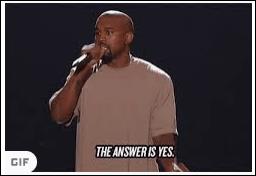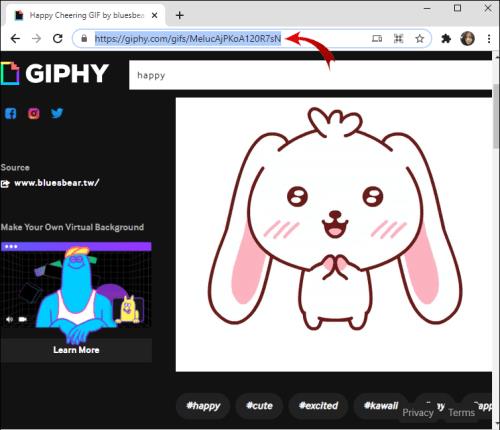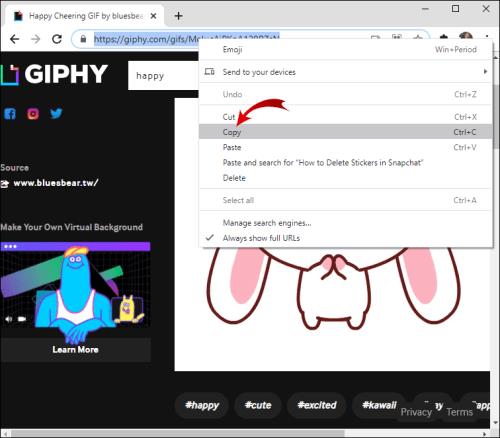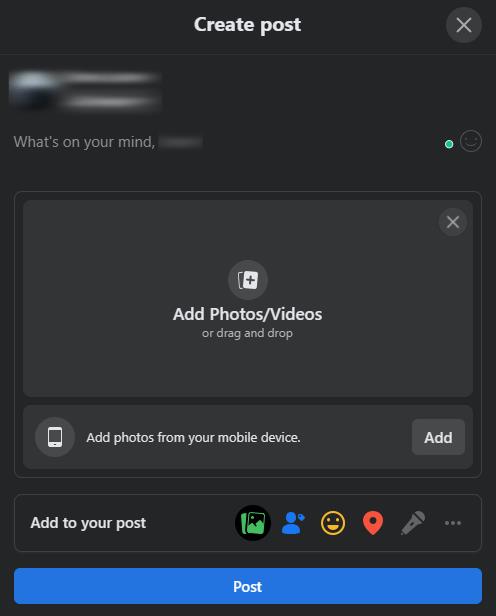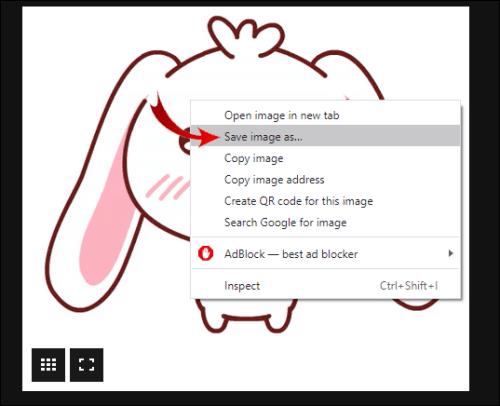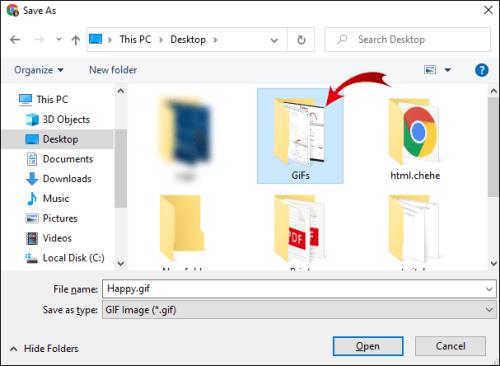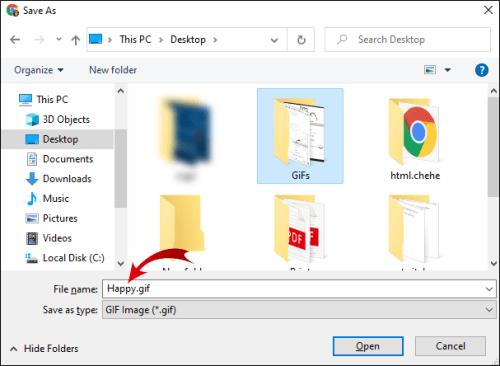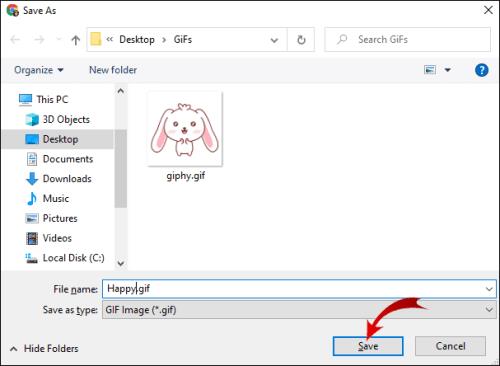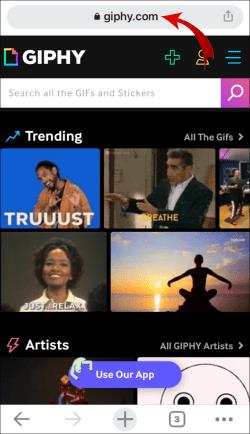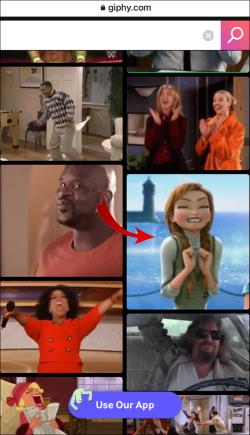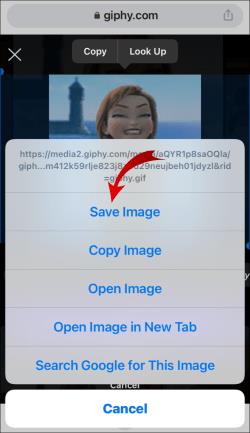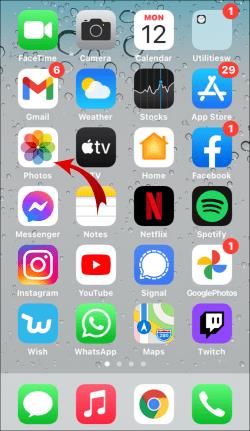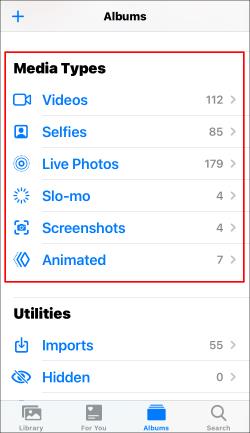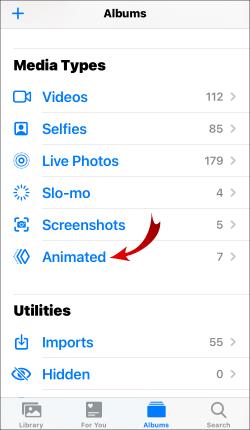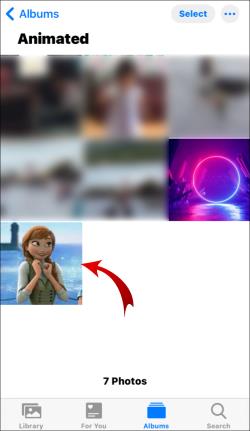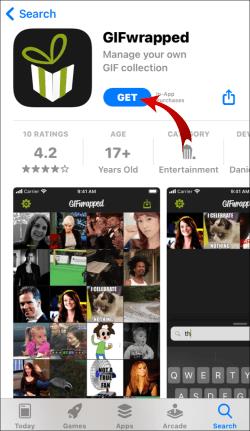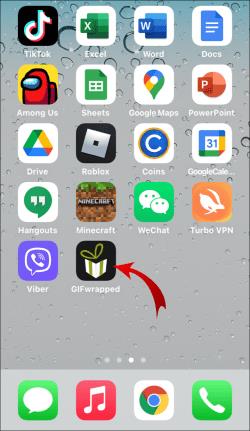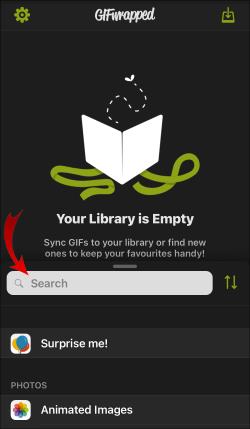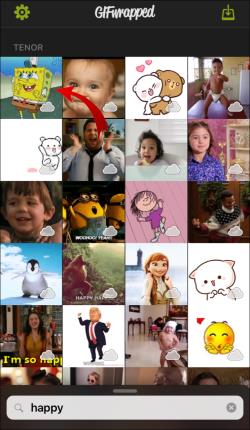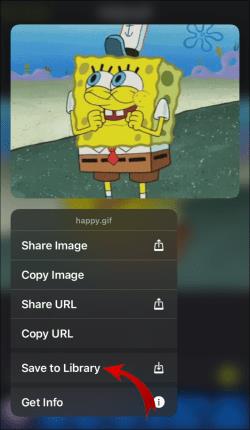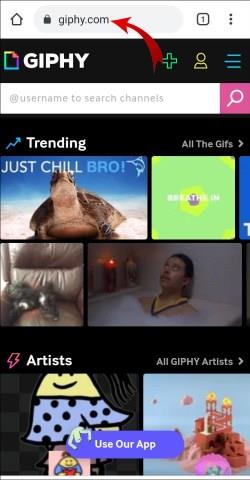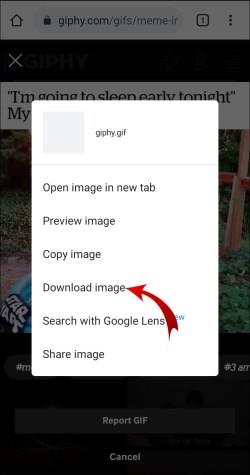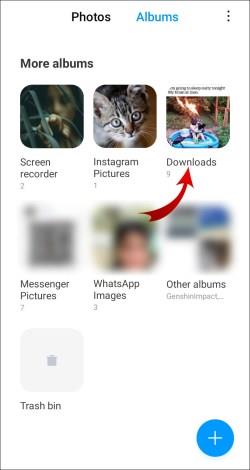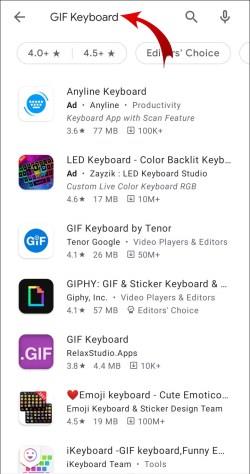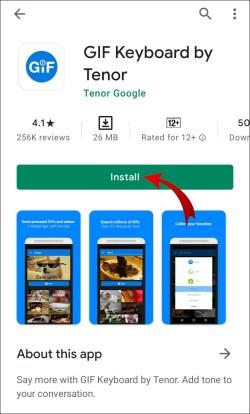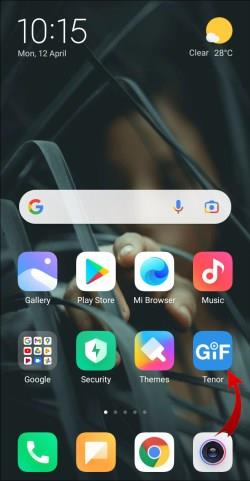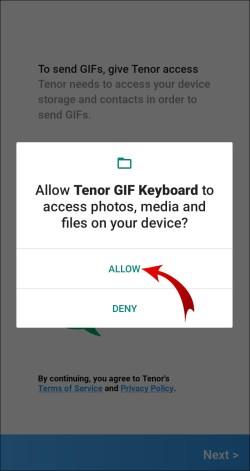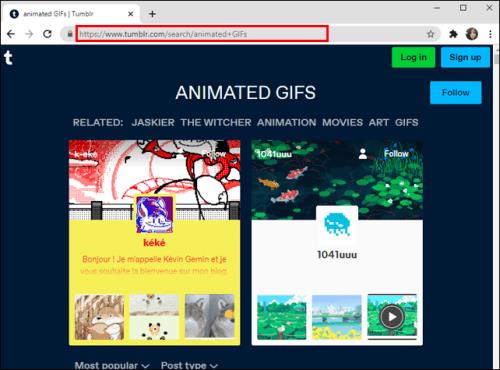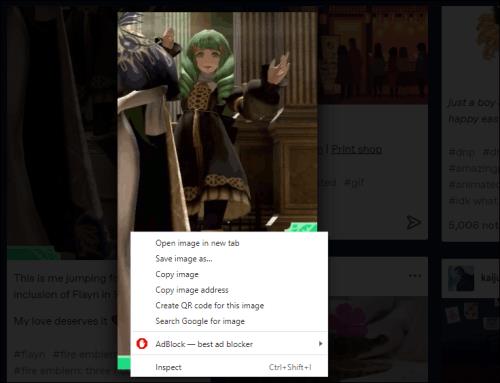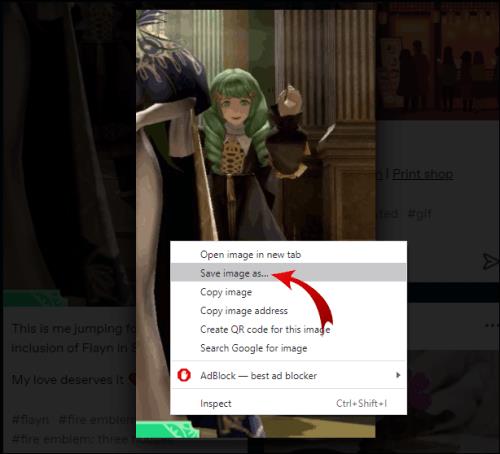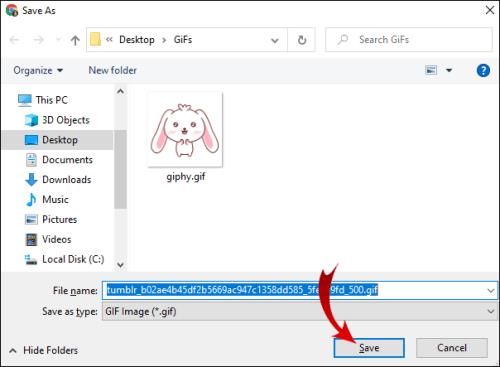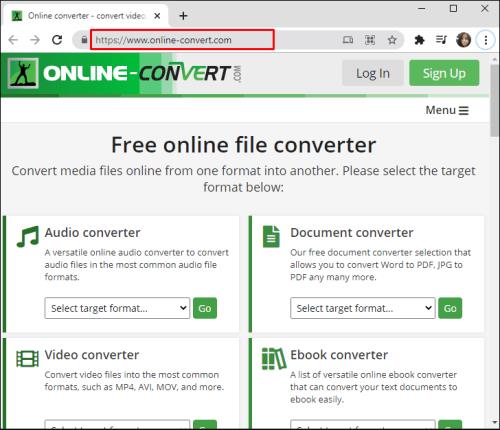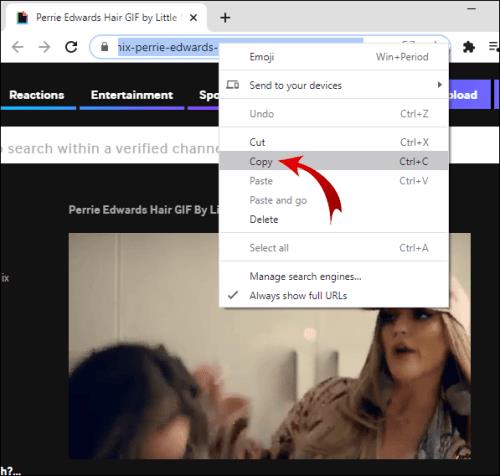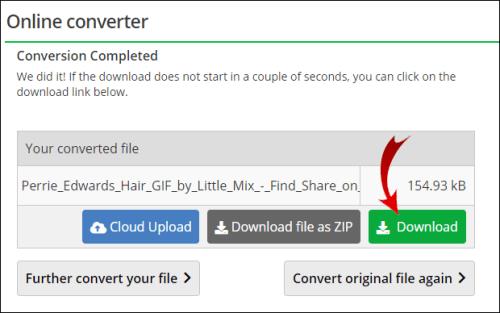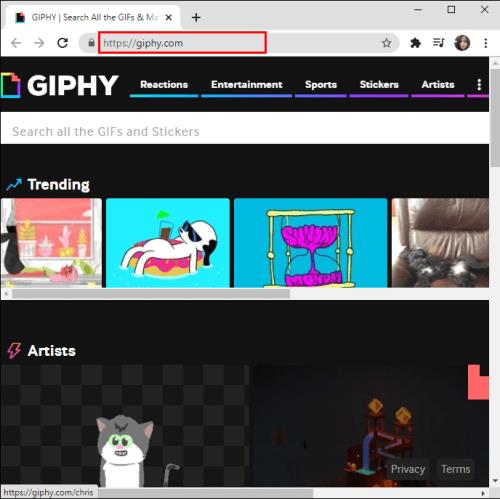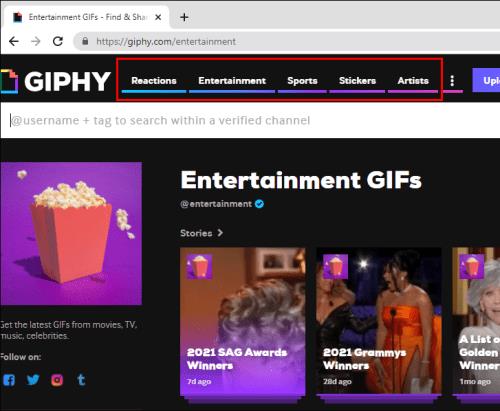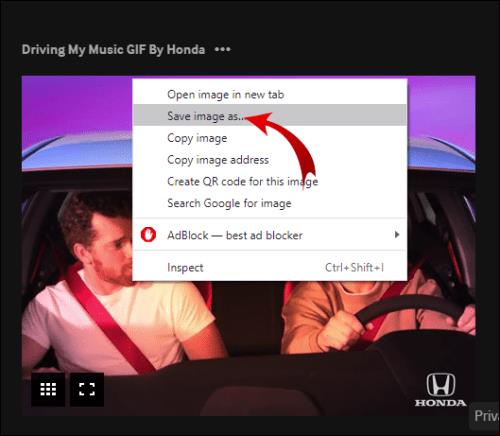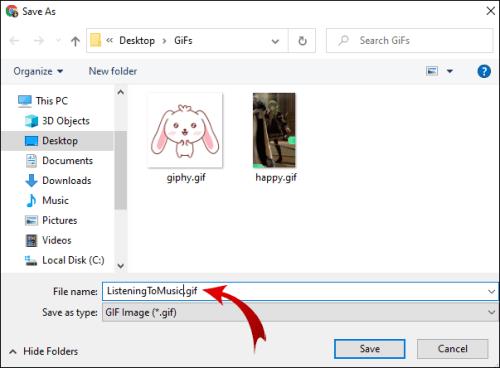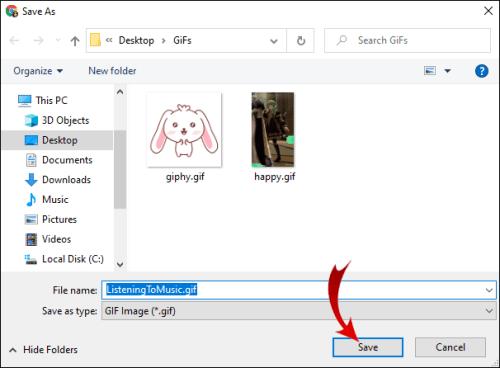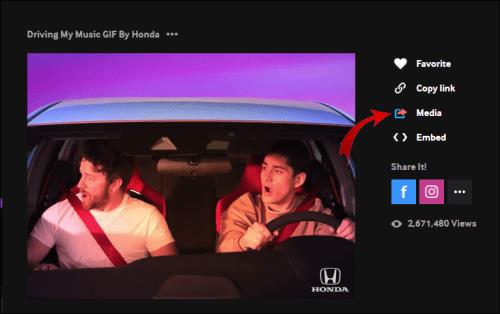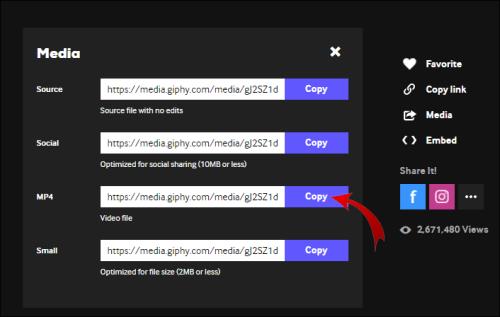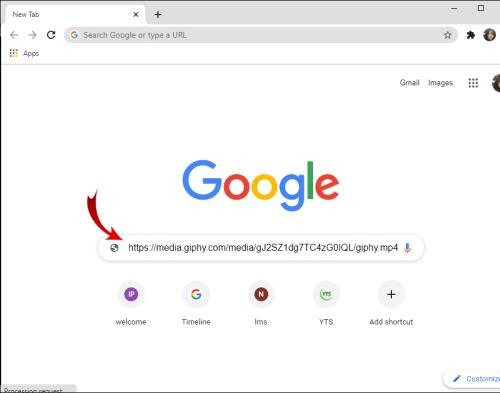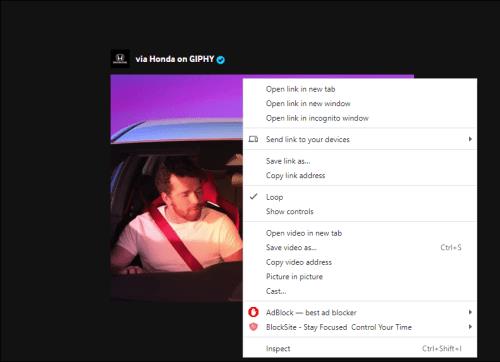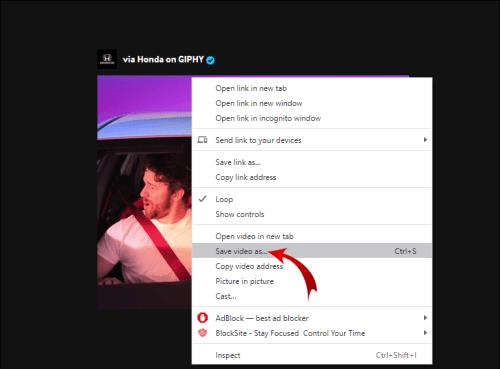Odkazy na zařízení
GIFy jsou zábavným způsobem, jak okořenit vaši online komunikaci. V dnešní době je dokonce najdete v obchodních e-mailech. Pokud se chcete připojit k digitální revoluci, musíte mít rozsáhlou knihovnu GIF.
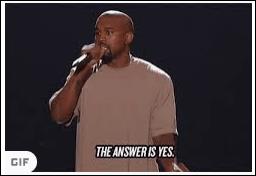
Naštěstí je internet zaplaven animovanými obrázky a video smyčkami. Jakékoli GIFy, které si přejete, pravděpodobně existují a čekají na stažení.
Tento článek ukazuje, jak si stáhnout animované GIFy a objevit nejlepší místa, kde je získat.
Jak stahovat animované GIFy
Formát Graphics Interchange Format (GIF) byl poprvé představen v 80. letech 20. století společností CompuServe Corporation. Jejich primárním účelem bylo umožnit operačním systémům generovat obrázky ve vysokém rozlišení. V dnešní době jsou však GIFy nedílnou součástí internetové kultury a online komunikace.
GIFy obvykle obsahují kousky svérázných animací přehrávaných ve smyčkách. V závislosti na skutečném obsahu se formát liší,
GIFy najdete prakticky kdekoli na internetu. Většina prohlížečů má vestavěný software, který vám umožňuje je otevřít a prohlížet. Pokud chcete sdílet GIF jako zprávu, postupujte podle níže uvedených kroků.
- V prohlížeči vyberte adresu GIF.
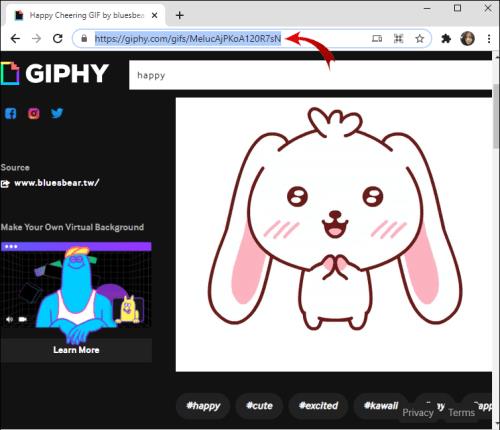
- Klikněte pravým tlačítkem na obrázek GIF a vyberte Kopírovat nebo jej zvýrazněte a stiskněte Ctrl + C .
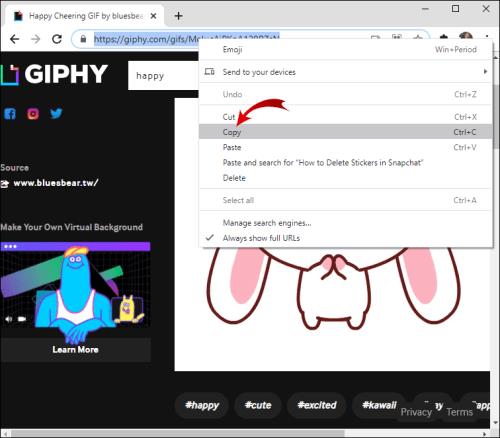
- Otevřete chatovací místnost nebo web, kde chcete sdílet GIF.
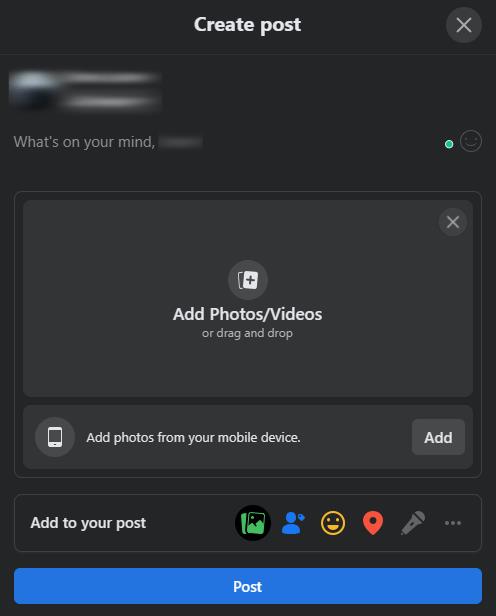
- Vložte jej kliknutím pravým tlačítkem myši na pole zprávy a výběrem možnosti Vložit nebo pomocí klávesové zkratky Ctrl + V.

Odkaz však nebude fungovat, pokud je zdrojová stránka GIF odstraněna z databáze. Nejjednodušším řešením je uložit soubor na místní disk a použít jej, kdykoli budete chtít. Zde je návod, jak stáhnout animované GIFy z webu:
- Najeďte kurzorem na GIF, klikněte na něj pravým tlačítkem a ze seznamu možností vyberte Uložit obrázek jako .
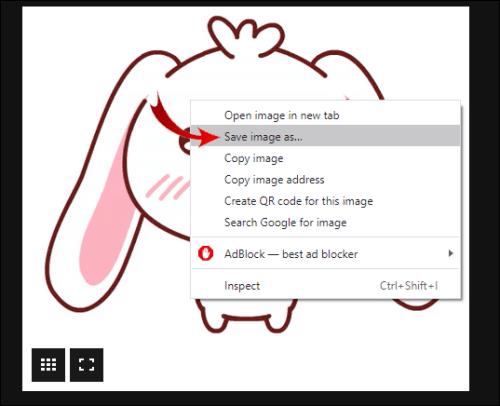
- Rozhodněte se, kam jej chcete uložit, a klikněte na složku.
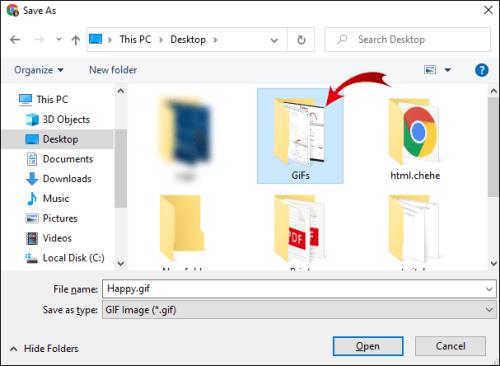
- Přidejte název a ujistěte se, že formát zůstává stejný. Pokud je přípona jiná než .gif, animace nebude fungovat.
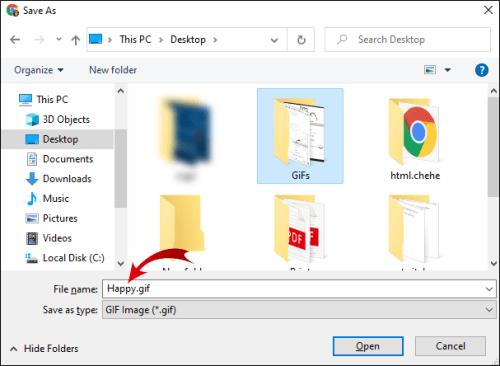
- Klepnutím na tlačítko Uložit dokončete stahování.
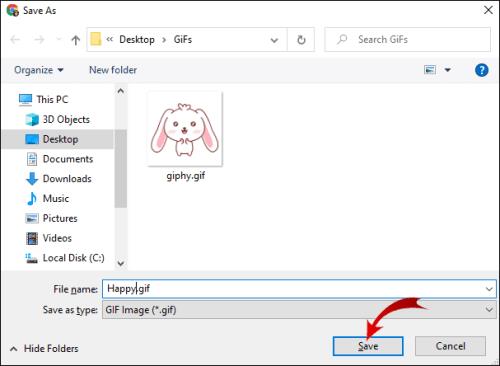
Po dokončení můžete GIF najít ve zvolené složce a používat jej tak často, jak budete chtít. Jen mějte na paměti, že ne všechny platformy tento formát podporují.
Jak stahovat animované GIFy na iPhone
Safari bohužel nemá vestavěného správce stahování. Pokud jste uživatelem iOS, budete to muset udělat ručně pomocí několika kroků navíc. Zde je návod, jak stáhnout animované GIFy na iPhone Camera Roll:
- Otevřete prohlížeč a najděte GIF, který chcete stáhnout.
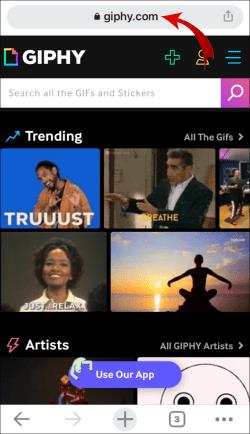
- Kliknutím na GIF jej otevřete. Neukládejte to jako výsledek hledání; formát bude nečitelný.
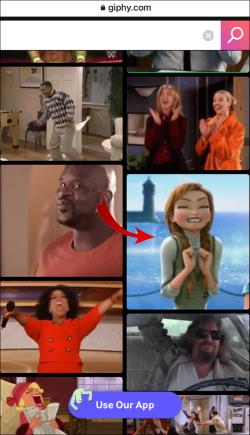
- Stisknutím GIF otevřete nabídku.
- Ze seznamu možností vyberte Uložit obrázek .
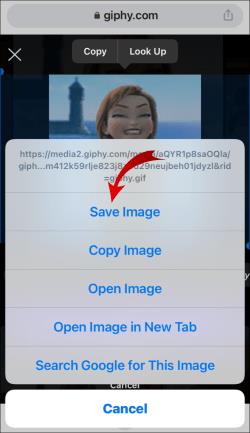
- Ukončete prohlížeč a otevřete aplikaci Fotky .
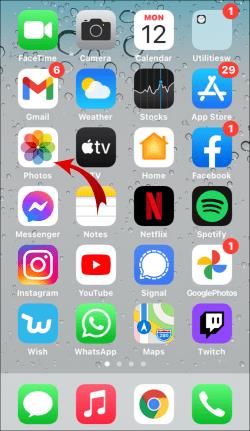
- Přejděte na Alba a přejděte do dolní části obrazovky. V části Typy médií je seznam všech médií ve vašem zařízení .
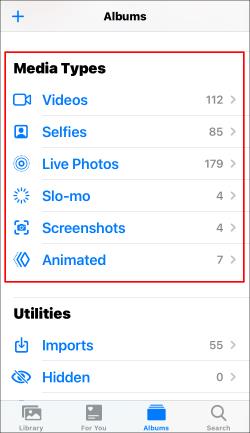
- Otevřete sekci Animované kliknutím na malou šipku na pravé straně.
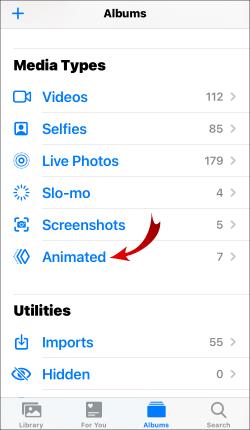
- Váš stažený GIF tam bude uložen a připraven k použití.
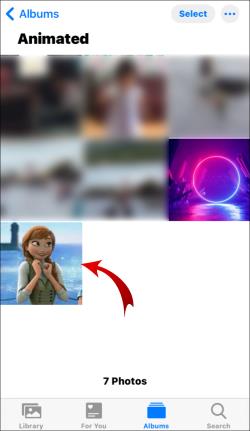
Pokud se zdá, že se GIF nepohybuje, nemějte obavy. Aplikace Fotky pro iPhone tento formát nepodporuje, ale po odeslání by měla fungovat dobře. Pouze zařízení se systémem iOS 11 mohou zobrazovat soubory GIF jako animaci.
Dalším způsobem, jak stáhnout GIF do vašeho iPhone, je použití aplikace třetí strany. Je to skvělá alternativa k ukládání GIFů na místní disk, aniž by zabíraly místo. GIFwrapped je jednou z nejpopulárnějších bezplatných aplikací dostupných pro zařízení Apple. Postup použití:
- Přejděte do obchodu Apple App Store a stáhněte si GIFwrapped.
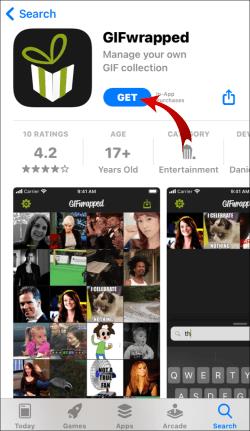
- Po dokončení stahování otevřete aplikaci kliknutím na ikonu.
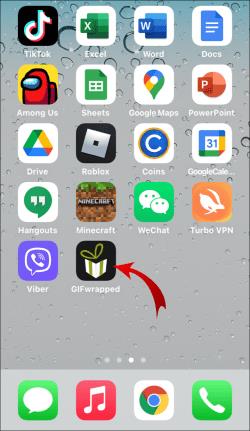
- Procházejte aplikaci pro GIFy. Můžete také použít vyhledávací lištu k nalezení konkrétních GIFů (například babypanda.gif).
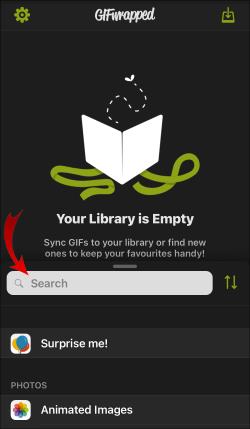
- Když najdete GIF, který se vám líbí, kliknutím jej otevřete. Stisknutím dolů otevřete seznam možností.
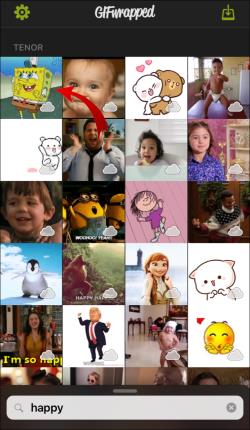
- Zvolte Uložit do knihovny .
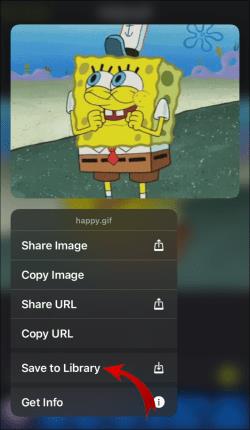
GIFwrapped je jen jednou z mnoha aplikací s rozsáhlou knihovnou oblíbených GIFů z celého webu. Pomocí funkce Hledat v App Store můžete najít další bezplatné aplikace, které vám umožní stahovat obrázky GIF do vašeho iPhone.
Jak stahovat animované GIFy na Android
Na rozdíl od iPhonů vám zařízení se systémem Android umožňují stahovat soubory přímo z prohlížeče. Kdykoli narazíte na GIF, který se vám líbí, můžete si jej uložit do telefonu v několika krocích. Zde je návod, jak stáhnout animované GIFy na Android:
- Otevřete prohlížeč a přejděte na webovou stránku obsahující GIF, který chcete stáhnout.
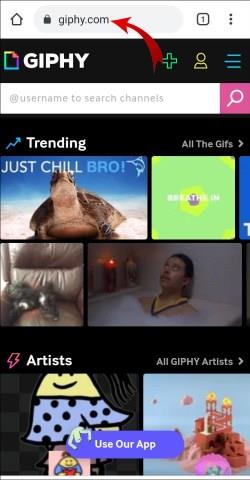
- Kliknutím na GIF jej otevřete. Stisknutím dolů otevřete vyskakovací okno.
- Ze seznamu možností vyberte Uložit obrázek nebo Stáhnout obrázek .
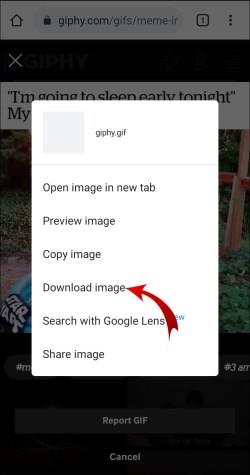
- Ukončete prohlížeč a otevřete svou fotogalerii, kde najdete stažený GIF. Někdy se automaticky uloží do složky Stažené , takže se nebojte, pokud ji nemůžete najít v aplikaci Galerie .
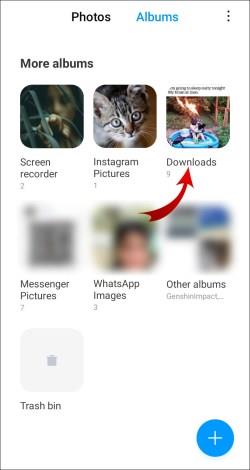
Existují také aplikace třetích stran, které vám umožňují integrovat GIFy do vašich zpráv. Jednou z nejoblíbenějších aplikací GIF pro zařízení Android je klávesnice GIF od společnosti Tenor . Postup použití:
- Otevřete Obchod Google Play a do pole Hledat zadejte Klávesnice GIF . Znovu zkontrolujte, zda je vydavatelem Tenor.
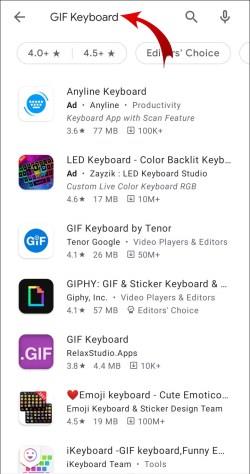
- Klepnutím na tlačítko Instalovat stáhněte aplikaci.
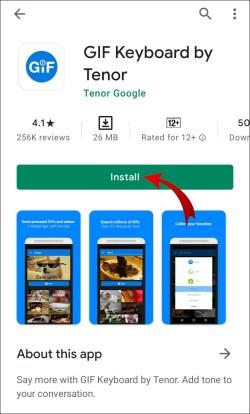
- Po dokončení instalace otevřete aplikaci kliknutím na ikonu.
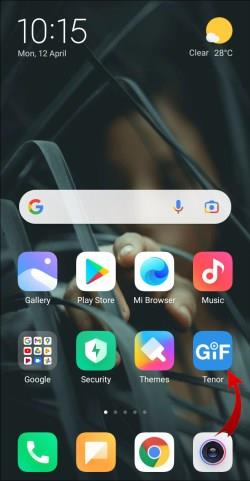
- Povolte aplikaci přístup k vašim kontaktům a místnímu úložnému prostoru.
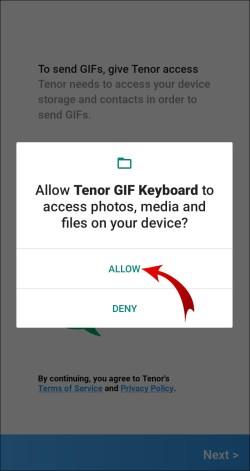
- Klávesnici GIF nyní můžete použít ke sdílení gifů v jiných aplikacích, jako je WhatsApp a Facebook Messenger .
Jak stahovat animované GIFy na Windows, Mac a Chromebook
Téměř všechny prohlížeče a počítače mají integrovaný prohlížecí software, který podporuje soubory .gif. Pokud jste uživatelem operačního systému Windows, můžete si obrázky GIF stáhnout přímo z Microsoft Edge, Google Chrome nebo jakéhokoli jiného prohlížeče. Totéž platí pro zařízení macOS a Chrome OS.
Bez ohledu na typ počítače, který máte, jsou kroky téměř totožné. Zde je návod, jak stáhnout animované GIFy do počítačů Windows, Mac a Chromebook:
- Otevřete prohlížeč.
- Najděte GIF, který chcete stáhnout. Nemusí to být z konkrétního webu, jako je Tumblr nebo Pinterest . GIFy můžete doslova procházet zadáním animovaných GIFů do vyhledávače.
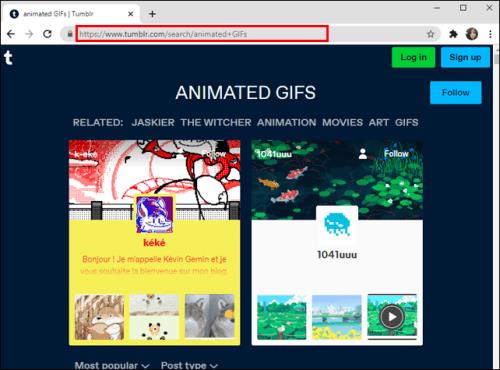
- Když najdete GIF, který se vám líbí, kliknutím jej otevřete. Poté kliknutím pravým tlačítkem myši otevřete vyskakovací nabídku.
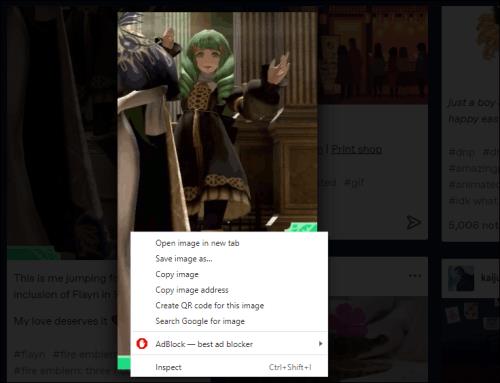
- V závislosti na prohlížeči vyberte možnost Uložit obrázek jako nebo Stáhnout obrázek .
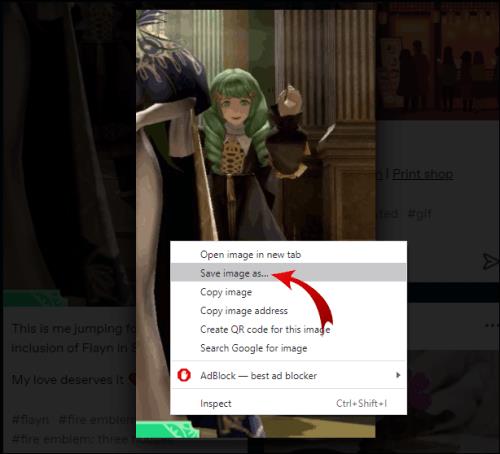
- Klikněte na složku, kam chcete obrázek uložit, a klikněte na Uložit .
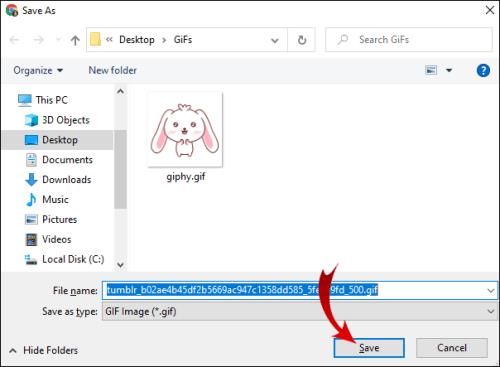
Ačkoli výchozí přípona je .gif, můžete si také stáhnout GIF do počítače jako videa. To znamená, že jej budete moci otevřít pomocí přehrávače médií. Jak na to:
- Otevřete prohlížeč a najděte online konvertor MP4. Například online-convert.com je bezplatný online převodník.
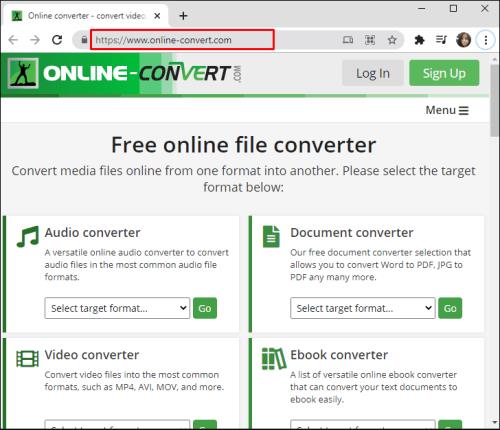
- Zkopírujte adresu URL obrázku GIF, který chcete převést.
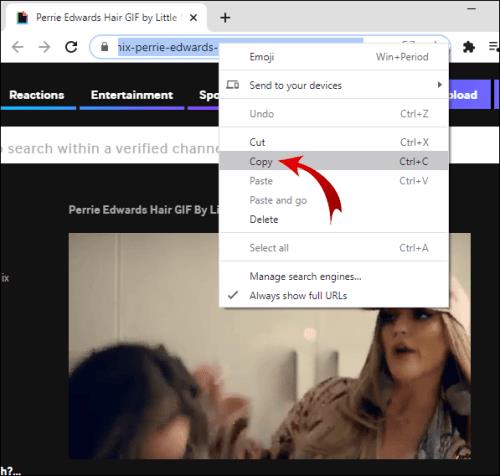
- Klikněte na Převést soubor .
- Jakmile je soubor plně převeden, klikněte na tlačítko Stáhnout .
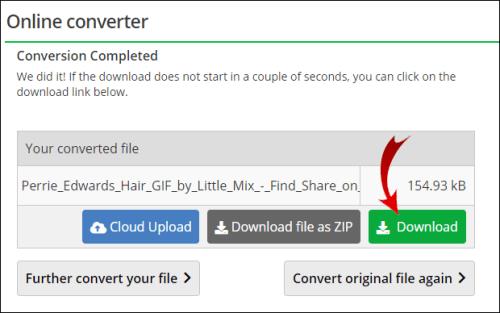
- Ukončete prohlížeč a otevřete soubor MP4 v přehrávači médií.
Další často kladené dotazy
Jak stáhnu GIF z Giphy?
Giphy je pravděpodobně nejoblíbenější online databáze GIF. Webové rozhraní je rozděleno do kategorií (např. Reakce, Zvířata, Trendy), díky čemuž je uživatelsky velmi přívětivé.
GIFy si můžete stáhnout přímo z webu v několika jednoduchých krocích. Jak na to:
1. Otevřete prohlížeč a přejděte na giphy.com .
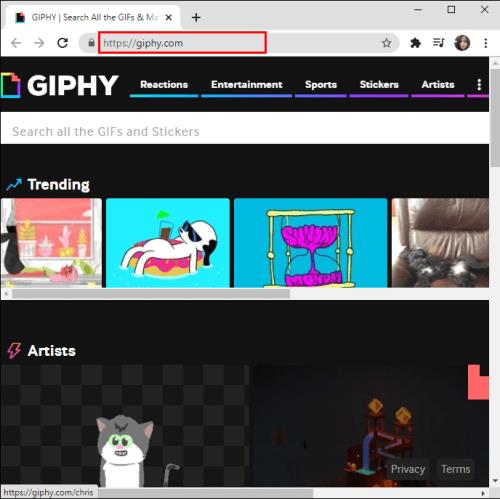
2. Procházejte web kliknutím na různé kategorie.
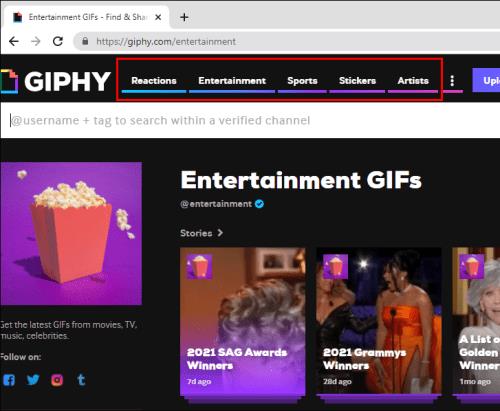
3. Když najdete GIF, který se vám líbí, kliknutím na miniaturu jej otevřete.

4. Klepněte pravým tlačítkem myši a vyberte Uložit obrázek jako nebo Stáhnout obrázek , v závislosti na prohlížeči.
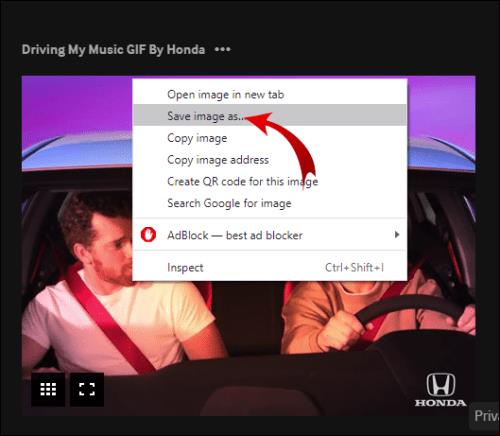
5. Přejmenujte soubor, ale neměňte původní příponu .gif.
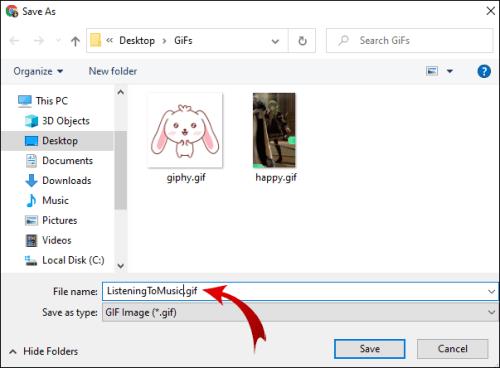
6. Klepnutím na tlačítko Uložit dokončete stahování.
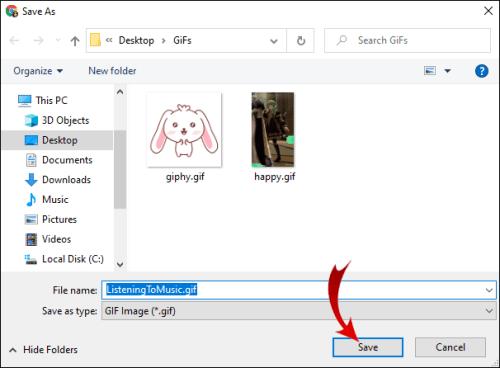
Pokud chcete uložit své GIFy jako soubory MP4, Giphy má vestavěný video konvertor. Zde je návod, jak stáhnout animované GIFy z Giphy jako videa:
1. Klikněte na GIF, který chcete převést.

2. Na levém bočním panelu otevřete kartu Média .
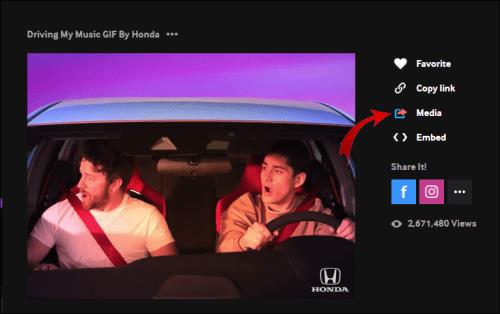
3. Najděte lištu MP4 (předposlední) a klikněte na Kopírovat .
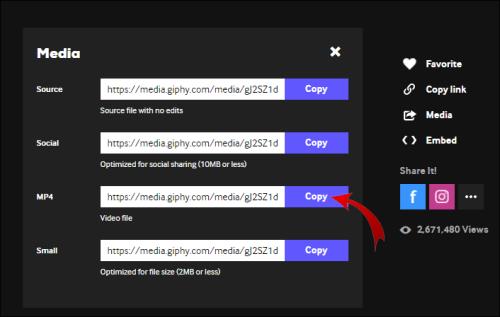
4. Otevřete v prohlížeči novou kartu a vložte zkopírovanou adresu URL do vyhledávače.
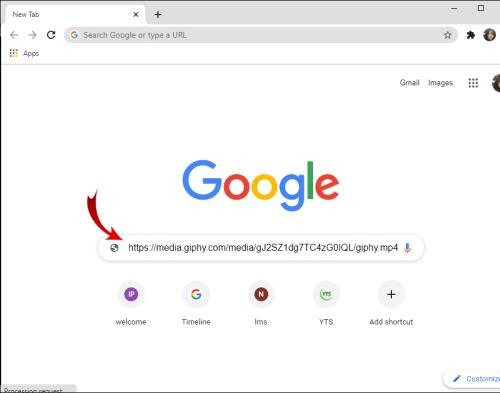
5. Kliknutím pravým tlačítkem na video otevřete vyskakovací nabídku.
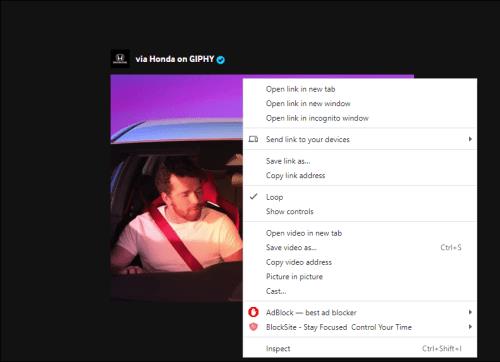
6. Vyberte Uložit video jako z možností.
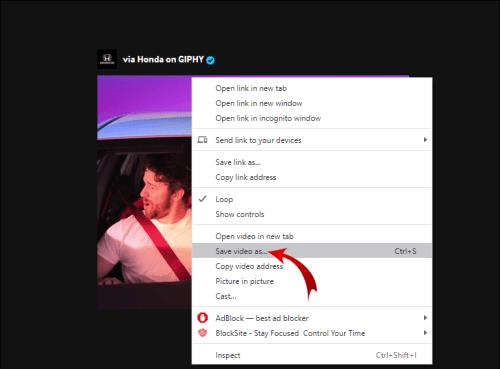
Pokud chcete Giphy používat na svém telefonu, je k dispozici jak na App Store , tak na Google Play .
Jak vytvoříte GIF online?
Pokud chcete vytvářet vlastní GIFy, můžete použít online tvůrce GIFů. Tento proces je přímočarý a jeho použití je obvykle bezplatné.
GIFMaker patří mezi nejoblíbenější online generátory GIF. Umožňuje vám nahrávat obrázky a videa a převádět je na GIFy. Web nevyžaduje registraci a nabízí mnoho možností přizpůsobení. Zde je návod, jak vytvořit gif online pomocí GIFMaker:
1. Otevřete prohlížeč a přejděte na stránku gifmaker.me .
2. V závislosti na souboru klikněte na Nahrát obrázky nebo video do GIF .
3. Kliknutím na soubor, který chcete nahrát, vyberte. Můžete vybrat více souborů podržením Ctrl nebo ⌘ a kliknutím na každý z nich.
4. Zkontrolujte, zda je soubor ve formátu .jpg, .png nebo .gif.
5. Na levé straně je ovládací panel. Můžete upravit rychlost animace, počet opakování a další nastavení.
6. Jakmile dokončíte úpravu GIF, vyberte příslušnou možnost (např. Vytvořit animaci GIF ).
7. Před stažením můžete kliknout na Zobrazit GIF . Pokud nejste spokojeni, můžete se vrátit do Ovládacích panelů a změnit nastavení.
8. Chcete-li soubor uložit, klikněte na Stáhnout soubor GIF .
Jak vytvořím animovaný obrázek?
Existuje široká škála nástrojů, které můžete použít k vytvoření animovaných obrázků nebo GIFů. V závislosti na tom, jaký máte operační systém, si můžete stáhnout různé programy. Většina editorů fotografií, jako je Adobe Photoshop , je vhodná pro vytváření animovaných obrázků.
Zde je několik tvůrců animovaných fotografií, které můžete použít k vytvoření gifů nebo jiných forem krátké animace:
· Gif Brewery (pouze iOS)
· Gif Toaster (k dispozici také na Google Play)
· XnSketch
· Gimp
· Sketch Me! (pouze OS Windows)
Dávání GIFů
Rozhodně není nouze o weby, kde najdete perfektní GIF. Můžete si je stáhnout do všech svých zařízení v několika jednoduchých krocích. K dispozici je také široká škála aplikací GIF pro iPhone a Android.
Pokud chcete věci otřást a vytvořit GIFy sami, můžete to udělat také. Stáhněte si editor fotografií kompatibilní s vaším operačním systémem nebo použijte online tvůrce GIF.
Jak často používáte GIFy ve své každodenní komunikaci? Už jste někdy vytvořili vlastní GIF? Podělte se o některé ze svých oblíbených GIFů v komentářích níže.